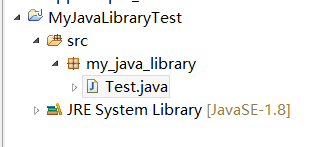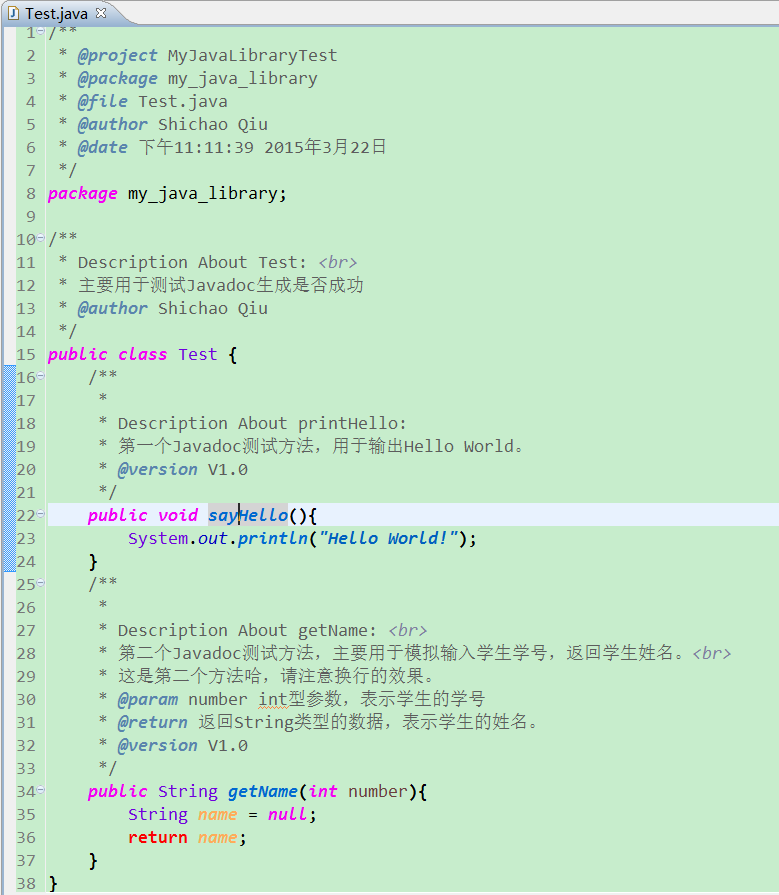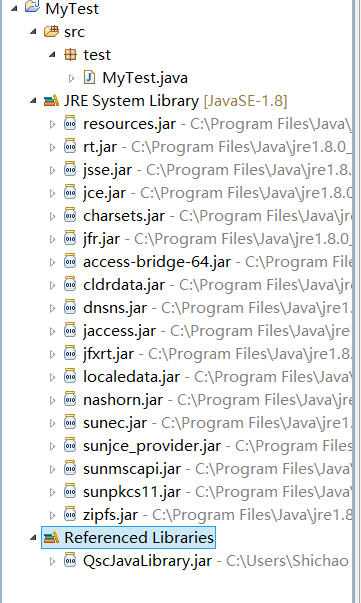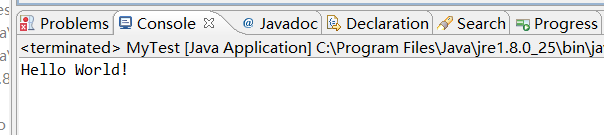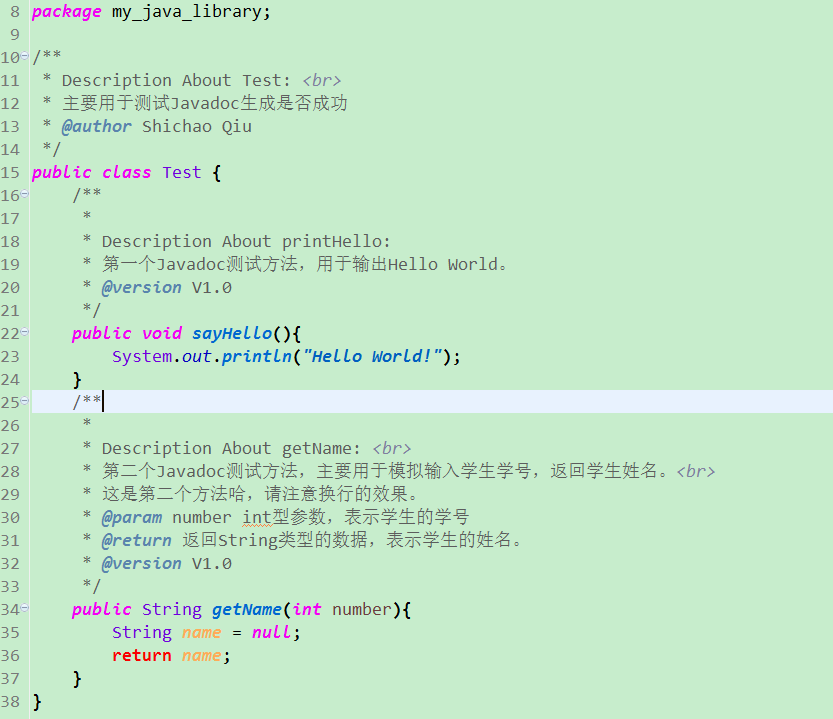關於如何製作自己的Java第三方類庫,以及如何製作自己類庫的Javadoc
隨著自己程式設計能力的提升以及參加專案的增多,越來越強烈地感覺到,好多曾經專案中使用過的Java類以及方法, 在正在參加的專案中也需要使用,而如果只是單純地複製,貼上,顯然既不美觀,也會出現很多問題,比如忘記方 法到底是如何實現,返回型別,傳入引數等等,而且也不便於和自己組內的人共享你的智慧。 所以呢,一種超級讚的方法就出現了,個人覺得建立自己的類庫,方便自己,方便他人,一次勞動,永久享用成果。 我想好多大公司,一定有自己的類庫,這樣開發的效率提高不僅一個數量級。好了,廢話不多說,下面我們來介紹一下 如何匯出自己的Java第三方類庫以及如何製作相應的Javadoc。 PS:在閱讀這篇文章之前,請確保你會使用Eclipse進行最基本的操作。
一、如何匯出自己的Java第三方類庫
1. 首先呢,你需要建立自己的Java工程,當然了,至於名字啥的,隨便起。我建立的工程如下:
2. 然後呢,在你建立的工程中的某個類(我是Test類)中寫入我們的測試方法,比如我寫入的sayHello方法
和getName方法(**這裡要特殊說一下,如果你製作的類庫,希望在以後呼叫其中的方法,而不是把這個
類庫當做一個單獨的程式,則不要在這個類庫中寫入Main方法,main是入口,你懂的,只能有一個。**),
具體方法內容如下,其實很簡單的。如下:
3. 準備工作呢,到此結束,下面我們來匯出自己的類庫,操作方法如下,首先,第一步,在你的專案資料夾上 右鍵,選擇export,然後進入下面的介面:
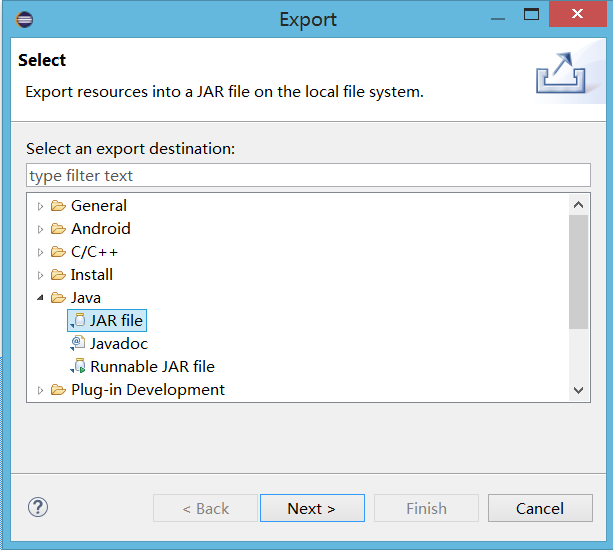
然後,你選擇Java分類下面的JAR file ,然後點選Next。會出現如下介面:
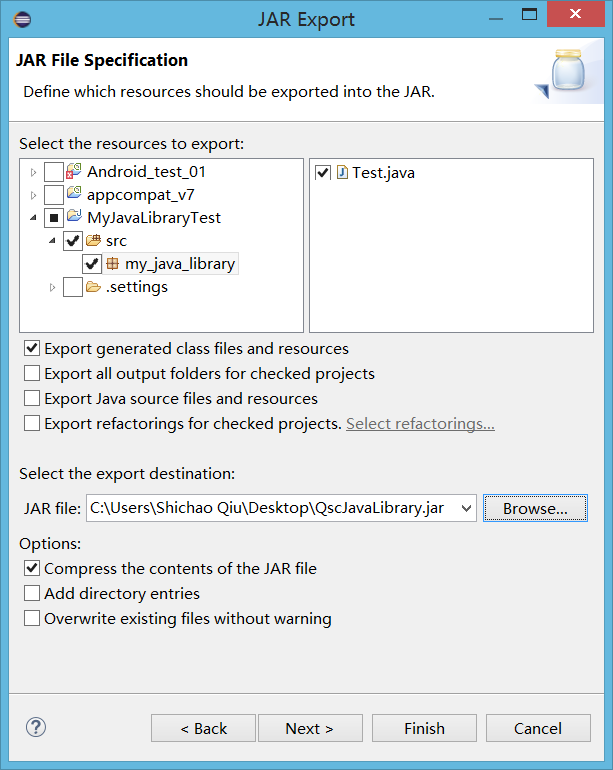
在這個介面,上面兩個窗格部分,你可以選擇需要匯出的類檔案(也就是.java檔案),我們這裡選擇Test.java。
然後下面的JAR file中可以選擇類庫的生成位置以及檔名稱。 我們這裡是選擇輸出到桌面,檔名為QscJavaLibrary.jar。
然後直接點選finish就可以了,然後你會看到桌面增加了一個如下檔案。
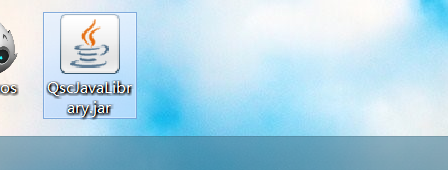
匯出工作呢,到這裡就結束了。
4. 已經成功匯出我們自己的JAR包了,那麼該如何使用呢,同樣我們建立一個工程,如下所示。當然了,這時候肯定 需要Main函式的,因為我們一會要執行的嘛。
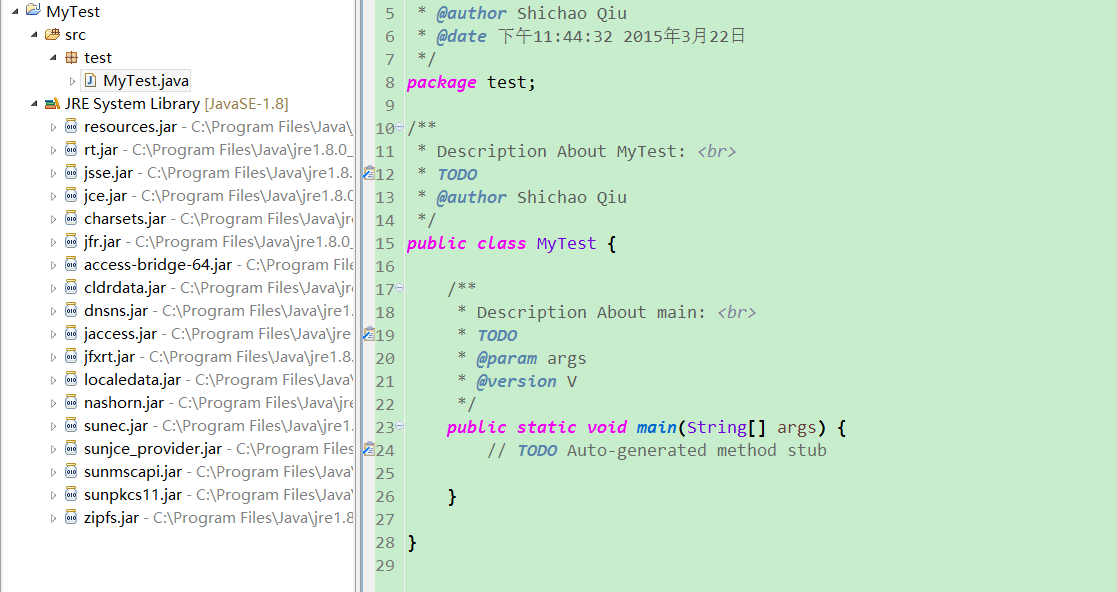
同時,我們看到,這個工程中現在還沒有引入我們自己編寫的JAR包,這樣當然是不能呼叫我們自己的方法了,所以
Build Path,再選擇Configure Build Path,然後會彈出如下介面,此時再選擇Add External JARs,如下:
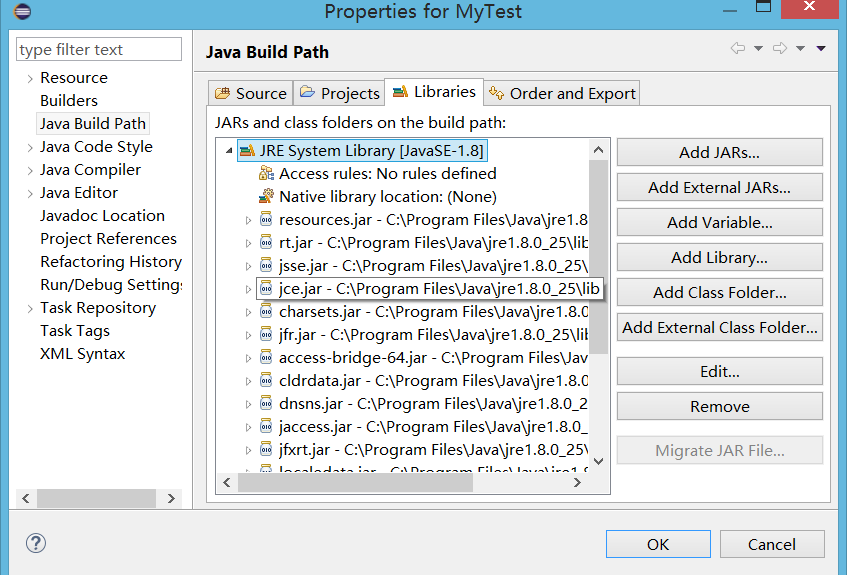
此時,找到你剛剛生成的JAR包,然後點選開啟,在點選確定,如下:
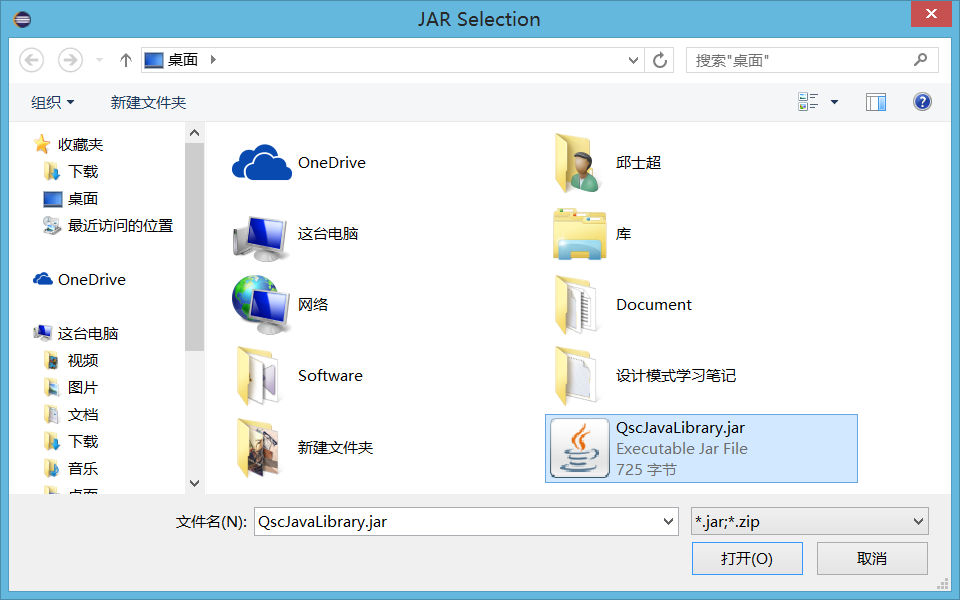
再點選OK,你會發現專案的目錄結構發生了變化,如下,多出了一個Referenced Libraries分類,而且分類下多了一個QscJavaLibrary.jar。
5. 下面,我們來呼叫自己寫的JAR包,在main函式中寫下如下程式碼。
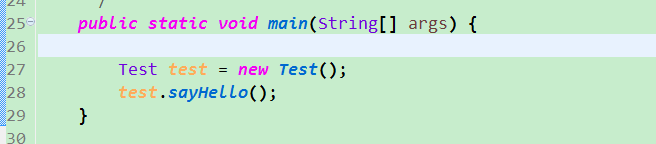
然後,千萬別忘記,import my_java_library.Test;最後,執行程式碼,你會發現。Hello World。到這裡,你已經成功地
學會了如何匯出自己的JAR包,以及如何使用其中的方法。
二、如何製作自己類庫的Javadoc。
1. 首先,你要明白,Java中一共有三種註釋方法,第一種是//註釋,第二種是/* 註釋 */ , 第三種是 / ** 註釋 */,而,
只有第三種註釋可以生成Javadoc,前兩種註釋都無法生成Javadoc,還有就是,只有標準的Javadoc標記才會被自動
識別和處理,自己YY的標記是不會被識別和處理的,如果Javadoc你不知道是什麼,標準標記,你也不知道有哪些,那
請自行百度或者參考百度百科:
2. 首先,看一下我寫的兩個Javadoc示例,如下:
3. 那麼,按照規定寫完了,如何自動化生成呢,很簡單,還有右鍵工程資料夾,然後選擇Export,然後在Java分類下
選擇Javadoc。如下,
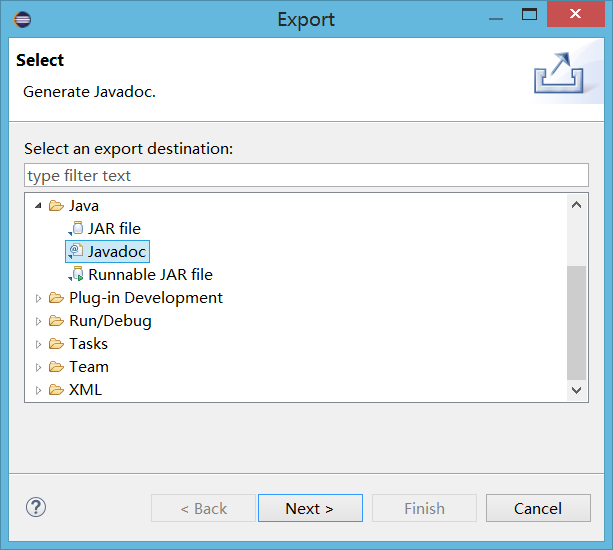
然後一直下一步,就好了。然後,最後會出現如下提示框,選擇Yes To All就可以了。然後你會看到控制檯輸出了
如下一些東西:
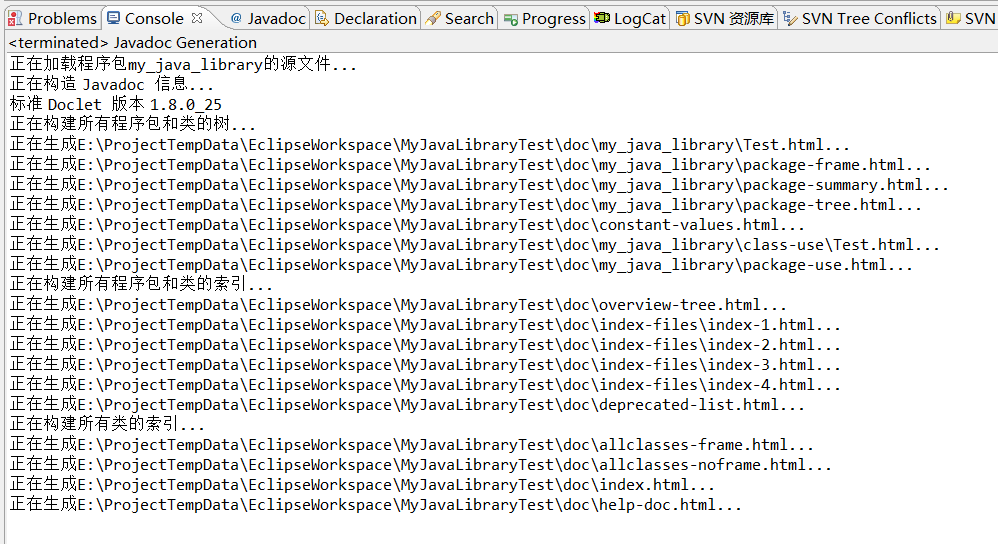
然後,工程的根目錄下出現了doc資料夾,如下:
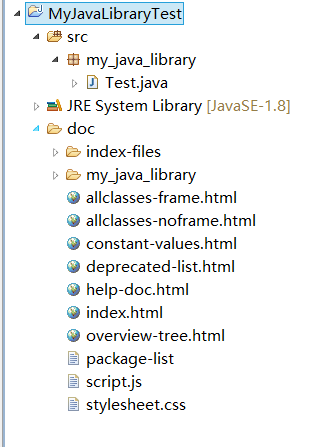
然後,你可以在Eclipse中直接雙擊index.html,或者找到doc資料夾,使用瀏覽器開啟index.html。我是用後一種
方法開啟的,效果如下:
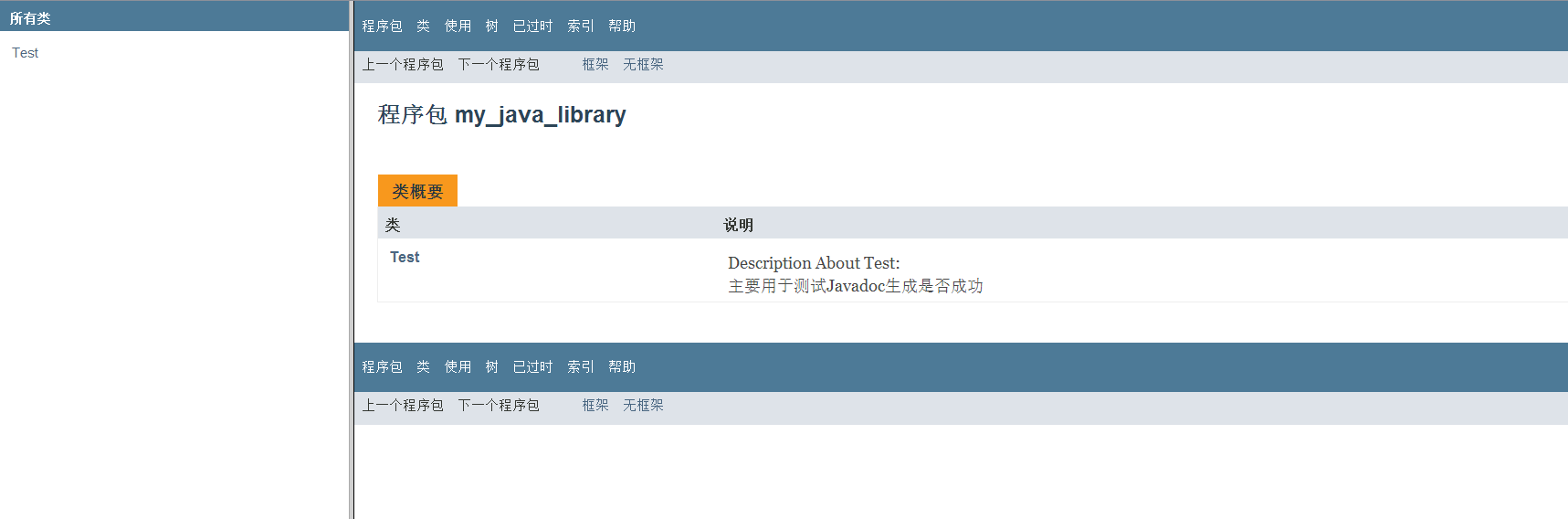
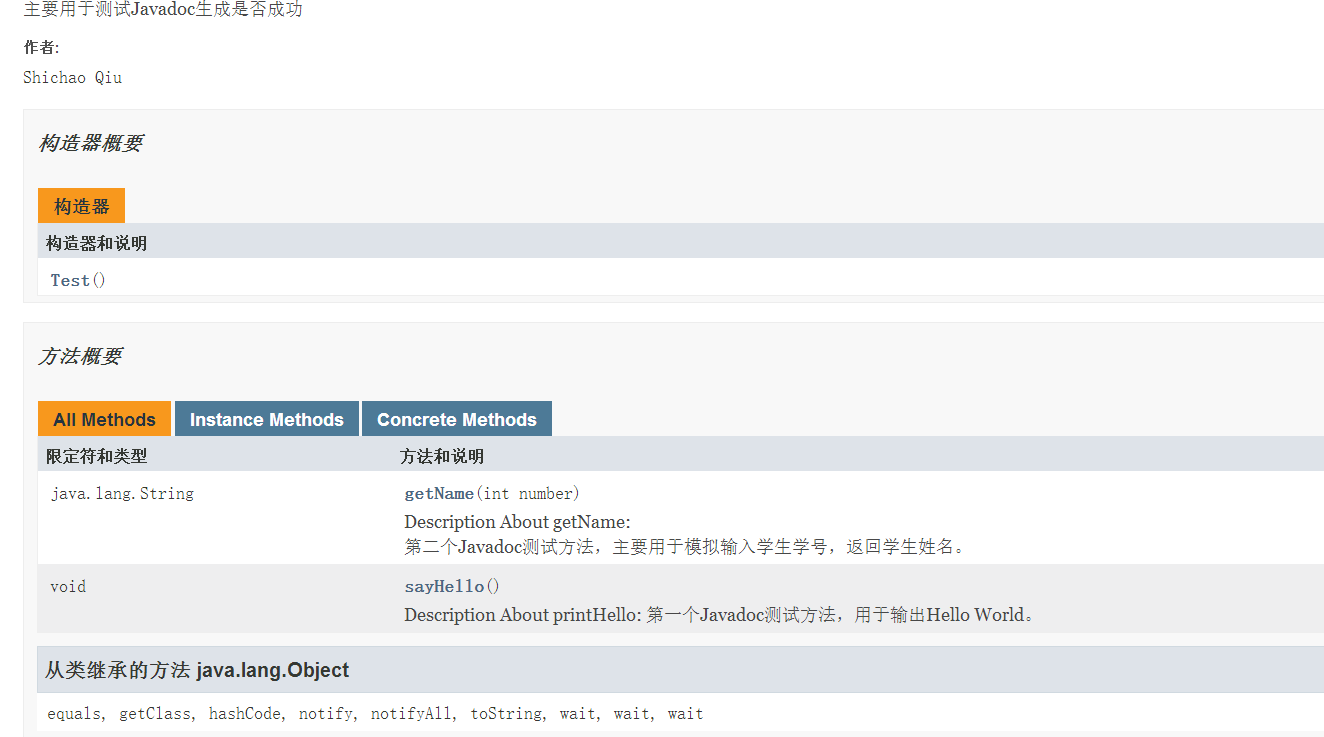
是不是瞬間感覺,好高大上。。。。好有成就感啊。
三、補充說明
1. 必須說明一點,其實,Javadoc生成的效果是使用HTML來展示的。也就是說,註釋中的HTML標記都可以
被正確的解析。比如說< br >標籤,也就是換行標籤。我們比較一下,sayHello和getName方法的註釋的區別,如下
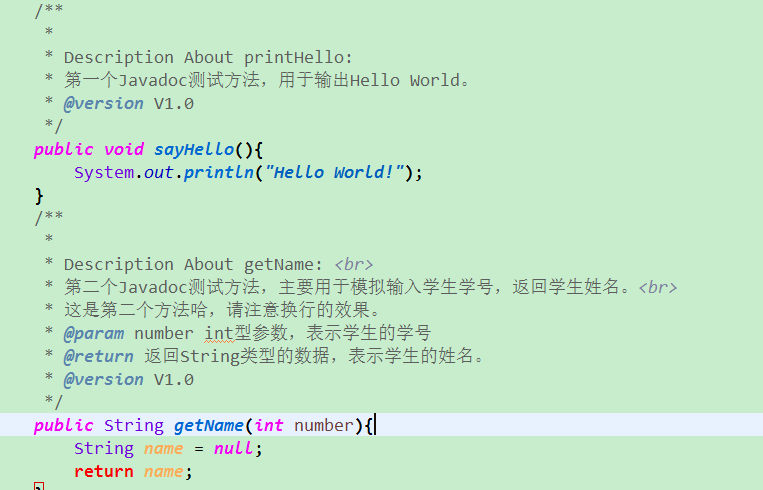
細心的朋友會發現,sayHello註釋中沒有使用< br >標籤,但是getName註釋中使用了< br >標籤,那麼生成
Javadoc時候,會有什麼區別呢,請看:
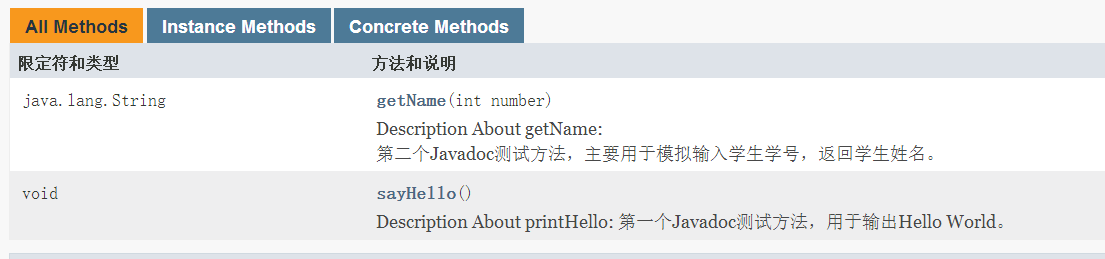
你會發現,雖然sayHello的註釋,我們分兩行來寫,但是生成的Javadoc呢,卻擠在一行上,顯然,如果你寫了
很多行註釋的話,也會都擠在一行上,顯然看著非常亂,而,getName方法的註釋因為使用了< br >標籤,所以
起到了換行的作用,所以看起來更加清晰一些。
以上的全部內容呢,就是我關於製作自己的Java第三方類庫,以及製作相應的Javadoc的經驗總結,如有疑問,請和我聯絡
或者留下評論。當然了,如果您有什麼好的建議,也歡迎您指出。